MKV
- 1. Converter mkv+
-
- 1.1 reproduzir vídeo MKV
- 1.2 converter m2ts para mkv
- 1.3 adicionar SRT em MKV
- 1.4 Reproduzir MKV em TV
- 1.5 Reproduzir MKV no Windows Media Player
- 1.6 Extrair Legendas de MKV
- 1.7 5 Conversores MKV para Mac
- 1.8 Converter MKV para MP4 em Mac
- 1.9 Jogar MKV na Sony TV
- 1.11 Converter MKV para MP4
- 1.13 5 conversores gratuitos de MKV
- 1.14 Reproduzir arquivos MKV no Android
- 1.15 Como transformar o MKV para AVI
- 1.16 Formas Eficaz de Editar Metadados MKV
- 1.17 Converter DVD para MKV
- 1.18 Conversores de MKV para Áudio
- 1.19 Converter ISOs Blu-Ray em Arquivos MKV
- 1.20 Separadores de Vídeo para Cortar MKV
- 1.21 Formas Eficaz de Editar Metadados MKV
Top 5 Maneiras de Converter DVD para MKV Gratuitamente no Windows/Mac
Não é novidade que, no século XXI, os dispositivos analógicos ficaram para trás e o mundo tecnológico ficou digital. Todos os dispositivos eletrônicos, desde relógios de pulso, bússolas, vídeos, até grandes inovações eletrônicas, como carros, foram digitalizados ao longo dos anos. Mas o fato de o mercado estar repleto de aparelhos digitais não significa que o analógico ainda não existe. Vamos pegar vídeos, por exemplo, algumas pessoas têm vídeos do passado que foram gravados em um dispositivo de vídeo analógico VHS, para torná-lo facilmente acessível e provavelmente transferível, ele deve ser convertido em um formato de vídeo digital que pode ser suportado pela maioria dispositivos no mercado hoje. Isso aumenta a necessidade de um conversor de vídeo analógico para digital.
- Parte 1. A Melhor Maneira de Converter os Formatos de Vídeo Analógico para Digital no Windows/Mac
- Parte 2. Outros Conversores de Vídeo Analógico para Digital Recomendados
- Parte 3. Vídeo Analógico VS Vídeo Digital
Parte 1. A Melhor Maneira de Converter os Formatos de Vídeo Analógico para Digital no Windows/Mac
Procurar por um conversor de vídeo analógico para digital pode ser difícil se você não estiver olhando na direção certa. Alguns conversores de vídeo analógico para digital disponíveis para PC não são totalmente eficazes, enquanto outros podem ser caros. Um dos melhores conversores de vídeo analógico para digital disponíveis no mercado aberto é o Wondershare UniConverter. Este software é uma ferramenta completa de conversão de vídeo com mais de mil formatos de conversão e uma interface atraente e amigável. Tem uma velocidade de conversão impressionante até 30 vezes mais do que qualquer outro conversor de vídeo analógico para digital e também pode servir como um download de vídeo on-line com o seu algoritmo super capturador de vídeo, incluindo a conversão de vídeos online para formatos mp3 ou até mesmo a gravação de um site de streaming. O UniConverter da Wondershare tem sido apresentado em análises de conversores de vídeo analógico para digital dos principais sites de avaliação e provou ser o melhor.
 Wondershare UniConverter - Melhor Conversor de Vídeo para Transmitir para TV
Wondershare UniConverter - Melhor Conversor de Vídeo para Transmitir para TV

- Converta vídeos analógicos em vídeos digitais com velocidade de conversão super-rápida e saída de qualidade total.
- Suporta 1000+ formatos de saída/entrada de vídeo, incluindo MP4/MKV/AVI/MOV/WMV/MPEG e outros.
- Edite vídeos antes de converter com recursos de aparar, recortar, rotacionar e muito mais.
- Faça o download de vídeos de mais de 10.000 sites de compartilhamento de vídeos, como o YouTube, simplesmente colando URLs.
- Transfira vídeos de PC/Mac para iOS/Android e outro dispositivo com um cabo USB.
- Queime e personalize vídeos analógicos para DVD com modelos de menu gratuitos e outros recursos.
- Funções adicionais, incluindo Conversor de RV, Corretor de Metadados de Mídia, Gravador de Tela, Criador de GIF, etc.
- SO Suportados: Windows 10/8/7/XP/Vista, Mac OS 10.15 (Catalina), 10.14, 10.13, 10.12, 10.11, 10.10, 10.9, 10.8, 10.7, 10.6.
O processo de converter um vídeo analógico em um formato de vídeo digital é um processo de duas etapas. A primeira parte envolve o uso de um player VHS conectado a um computador pessoal para converter o arquivo de vídeo de VHS para um formato de DVD. A segunda parte envolve o uso do Wondershare UniConverter para converter o arquivo de DVD em MP4 ou qualquer outro formato digital. Este software é fácil de usar, aqui estão os passos para fazer uso dele como um conversor de vídeo analógico para digital para Mac.
Passos para Converter Vídeos Analógicos em Vídeos Digitais com o Conversor de Vídeo Analógico Wondershare:
Passo 1: Conecte o VHS ao PC
Conecte seu VHS ao seu computador pessoal com o uso de um cabo de conversão SCART. Este cabo tem os três principais cabos que se conectam ao VHS e uma conexão USB na outra extremidade do cabo que se conecta ao computador pessoal. Certifique-se de que as três pontas do cabo SCART estejam conectados às portas de Saída do VHS.

Passo 2: Adicione Vídeos Analógicos ao Conversor de Vídeo Analógico Wondershare
Depois de conectar seu player analógico ao seu computador, você pode encontrar um disco removível onde armazena seus vídeos analógicos. Faça o download e instale o Wondershare UniConverter em sua página oficial. Na tela da interface principal da guia Convert, no canto superior esquerdo da tela, clique no menu suspenso Add Files e selecione a opção Add from Device. Quando solicitado, navegue até o local dos vídeos analógicos e selecione-o.
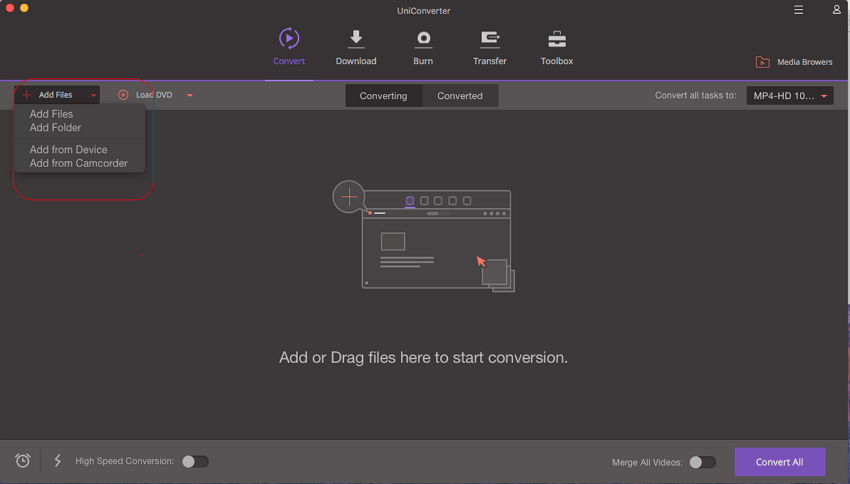
Passo 3: Selecione Vídeo Digital como Formato de Saída
Uma vez que os vídeos foram importados para o conversor de vídeo analógico para digital Wondershare, você precisa selecionar um formato de saída que você deseja converter. No canto superior direito, clique no menu suspenso Convert all files to para exibir os vários formatos de vídeo disponíveis no software e selecione o formato de saída de sua escolha. Você também pode decidir criar um formato de saída personalizado com configurações personalizadas, como taxa de quadros, taxa de bits, codificador, saída de áudio e assim por diante. Opcionalmente, você pode editar os vídeos antes da conversão adicionando filtros, marcas d'água e legendas, adicionando efeitos corretivos como brilho, saturação e contraste.

Passo 4: Converta Vídeos Analógicos para Digital
Uma vez que todas as configurações necessárias foram colocadas no lugar, basta clicar no botão Convert All localizado no canto inferior direito da tela. Depois que o processo de conversão for concluído, seus vídeos analógicos para digitais ficarão disponíveis na guia Converted, na parte superior da tela. Eles também podem ser acessados a partir do local da pasta selecionado para os arquivos convertidos.
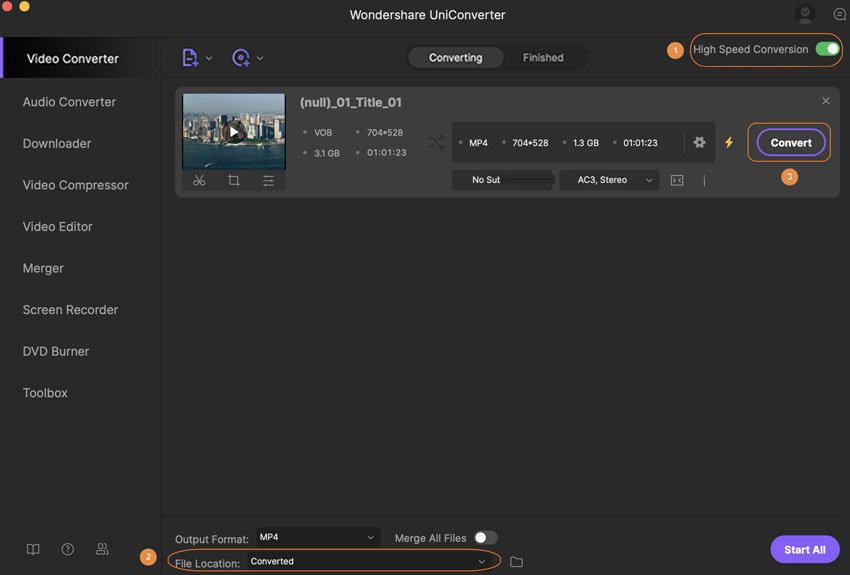
Parte 2. Outros Conversores de Vídeo Analógico para Digital Recomendados
Além de utilizar o Wondershare UniConverter para converter vídeos analógicos para digitais, outro método alternativo é usar o Cingk Mini Video Converter. O Cingk Mini Video Converter é um dispositivo simples que pode ser conectado a um aparelho de videocassete e o converte em formato HDMI. O dispositivo tem um pequeno interruptor que pode ser usado para selecionar entre a resolução de saída de vídeo 720p ou 1080p, dependendo da resolução da TV onde o vídeo está sendo reproduzido. Ele também tem uma porta de carregamento USB facilitando a configuração e uso sem a necessidade de um soquete extra para conectar, já que a maioria das TVs atualmente vem com uma porta USB.
Este pequeno dispositivo portátil está disponível na Amazon por cerca de US $ 16 com uma garantia de 18 meses, em oposição à garantia normal de 12 meses oferecida pela maioria dos dispositivos similares em sua categoria.

Parte 3. Vídeo Analógico VS Vídeo Digital
Um vídeo analógico é um tipo de vídeo que foi gravado ou usado em sua forma original e suas ondas analógicas foram gravadas em uma fita. O vídeo digital é um sistema de gravação que faz uso de sinais de vídeo digital e armazena suas ondas que estão em intervalos até um dispositivo digital que geralmente é mais flexível para acessar e transferir.
Diferenças:
- Os áudios de vídeo digital não envolvem escalonamento de escadas e podem ser usados para reproduzir sons semelhantes ao que foi armazenado, enquanto os áudios analógicos não podem ser usados para reproduzir sons idênticos, exceto se convertidos para um formato digital.
- Os vídeos digitais têm digitalização de imagens, enquanto os níveis de sinal dos vídeos analógicos identificam cores e intensidade.
- Os vídeos digitais têm quadros diferentes, como quadros P, quadros B e quadros I, enquanto os analógicos possuem várias linhas por quadro.
- Os vídeos digitais são armazenados em forma de bits binários, enquanto os vídeos analógicos estão em forma de sinal de onda.
Às vezes, podemos querer ver um vídeo analógico antigo, mas não temos meios de reproduzi-lo. Isso pode ser facilmente resolvido convertendo-se um arquivo de vídeo analógico em um formato digital, usando o melhor conversor de vídeo analógico para digital, o Wondershare UniConverter .


